上一篇
系统管理|命令行工具|linux版本查询方法与详细步骤
- 问答
- 2025-08-02 11:00:47
- 3
如何快速查询Linux系统版本?运维老手教你几招
场景引入:
"小张,新申请的测试服务器装的是CentOS还是Ubuntu?内核版本多少?"——刚接手新环境时,快速确认系统版本是每个运维人的必修课,今天我们就来聊聊那些简单又实用的Linux版本查询技巧。
万能命令组合:uname + lsb_release
适用场景:快速获取核心版本信息
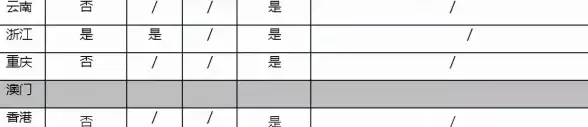
# 查看内核版本(适用于所有Linux发行版) uname -r # 示例输出:5.4.0-135-generic # 查看系统架构(32/64位) uname -m # 示例输出:x86_64 # 组合查看完整系统信息(推荐) uname -a # 示例输出:Linux myserver 5.4.0-135-generic #152-Ubuntu SMP Wed Jan 18 10:44:13 UTC 2023 x86_64 x86_64 x86_64 GNU/Linux
小技巧:
-s显示系统名称(通常输出"Linux")-v显示内核构建时间
发行版专属查询法
针对Debian/Ubuntu系
# 方法1:查看系统代号和版本号 lsb_release -a # 示例输出: # Distributor ID: Ubuntu # Description: Ubuntu 20.04.4 LTS # Release: 20.04 # Codename: focal # 方法2:查看发行版信息文件 cat /etc/os-release # 会显示PRETTY_NAME、VERSION_ID等易读信息
针对RHEL/CentOS系
# 方法1:红帽系专用命令 hostnamectl # 示例输出: # Operating System: CentOS Linux 7 (Core) # Kernel: Linux 3.10.0-1160.el7.x86_64 # 方法2:检查发行版文件 cat /etc/redhat-release # 示例输出:CentOS Linux release 7.9.2009 (Core)
针对Arch Linux
cat /etc/arch-release # 空文件即确认是Arch系,版本需通过pacman -Q linux查询
进阶查询技巧
图形界面版本查询(GUI环境)
# GNOME桌面环境 gnome-shell --version # KDE桌面环境 plasmashell --version
查询系统安装日期(辅助判断版本新旧)
sudo tune2fs -l /dev/sda1 | grep 'Filesystem created' # 适用于ext4文件系统,其他系统可用ls -lct /etc | head -n 10
快速判断系统是物理机/虚拟机
dmidecode -s system-product-name # 输出"VMware Virtual Platform"即为VMware虚拟机
常见问题排查
Q1:执行lsb_release报错"command not found"怎么办?
# Debian/Ubuntu系安装: sudo apt install lsb-release -y # RHEL/CentOS系安装: sudo yum install redhat-lsb-core -y
Q2:所有命令都失效时怎么办?
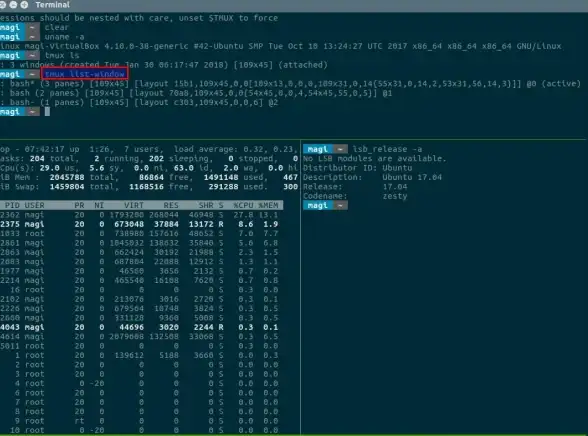
# 终极方案:直接读取系统文件 cat /etc/*-release cat /proc/version
总结速查表
| 需求 | 推荐命令 |
|---|---|
| 快速看版本 | lsb_release -d或cat /etc/os-release |
| 查内核详细信息 | uname -a |
| 判断是否红帽系 | cat /etc/redhat-release |
| 获取系统架构 | uname -m |
| 查询桌面环境版本 | gnome-shell --version |
最后提醒:生产环境中建议通过uname -r确认内核版本,通过lsb_release -a确认发行版信息,双保险更可靠,记得把这些命令加入你的运维笔记哦!
本文由 朱傲旋 于2025-08-02发表在【云服务器提供商】,文中图片由(朱傲旋)上传,本平台仅提供信息存储服务;作者观点、意见不代表本站立场,如有侵权,请联系我们删除;若有图片侵权,请您准备原始证明材料和公证书后联系我方删除!
本文链接:https://vps.7tqx.com/wenda/515126.html
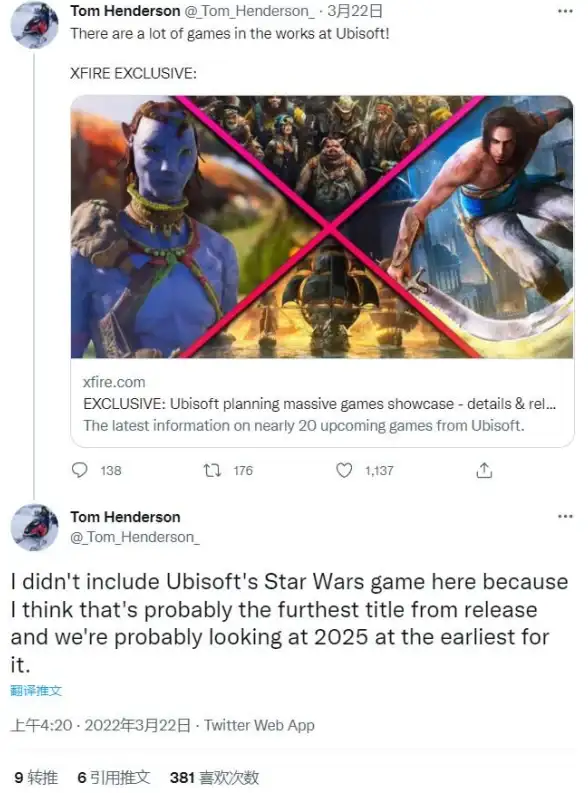



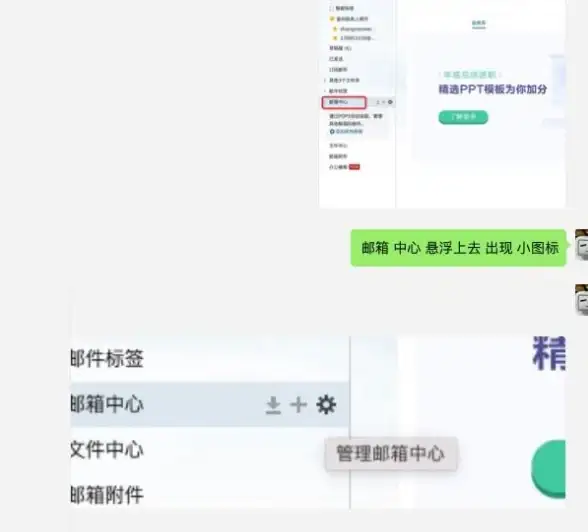


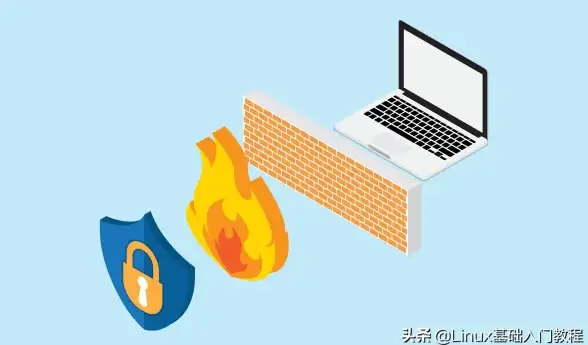

发表评论